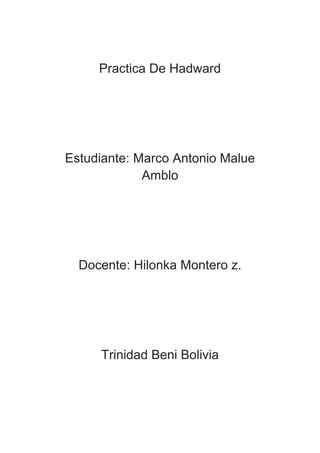
Practica de hadward
- 1. Practica De Hadward Estudiante: Marco Antonio Malue Amblo Docente: Hilonka Montero z. Trinidad Beni Bolivia
- 2. Como usar e instalar el CCleaner BIen, este va a ser mi segundo post y voy a hablar sobre el programa CCleaner.Bien el CCleaner es un software y herramienta de Optimización del Sistema y limpieza del mismo, elimina lo archivos que ya no son utilizados por el sistema y que producen una baja en el rendimiento. También hace las veces de herramienta de privacidad al eliminar todo rastro de sus actividades en línea como por ejemplo su historial de Internet. De los software de limpieza y mantenimiento del Sistema, CCleaner es hoy por hoy uno de los mejores en su clase, realiza un scan bastante rápido pero a la vez muy completo que permite encontrar cantidad de tipos de datos que no son necesarios (archivos temporales, registros, instalaciones mal terminadas, cookies, rastros del Explorer, historial,etc) CCleaner es muy fácil de manejar y sobre todo configurable, dándote la opción de eliminar lo que creas necesario en los resultados de búsqueda, lista de idiomas entre ellos el español, posibilidad de incluirse en el menú contextual entre otras cosas y más. Sin duda alguna una de las aplicaciones más ágiles y sobretodo eficientes que permite a Windows funcionar de manera más rápida y liberar valioso espacio en el disco duro. Totalmente disponible de manera gratuita./color] Descarga e Instalación Para la descarga de CCleaner colocaremos esta pagina web:http://www.infospyware.com/herramientas/ccleaner.htm Una vez descargado haremos doble clic con el ratón sobre el icono del CCleaner Ahora aparecerá la ventana donde elegimos el idioma el cual ya viene predeterminado en español, ahora hacemos clic en OK En la siguiente ventana veremos la pantalla de bienvenida e instalación, ahora hacemos clic en Siguiente
- 3. Haremos clic en Acepto Ahora nos indicara la carpeta donde se instalara. Podemos cambiarla por otra haciendo clic en Examinar.Una vez elegida la carpeta de destino haremos clic en Siguiente Nos dan ahora varias opciones de instalación. Elegimos aquellas que deseemos tener y haremos clic en instalar, en mi caso particular no he marcado la barra de yahoo pero de todas formas estas opciones se podrán cambiar también una vez instalado el programa.
- 4. Cuando termine haremos clic en Terminar y el programa de instalación habrá terminado. spybot Programa gratuito, posibilidad de actualización por Internet. Sencillo y cómodo de utilizar. Cabe destacar la opción de dejarlo residente en memoria con lo cual recibimos aviso de todos las aplicaciones que intentan escribir en el registro de Windows. Tiene capacidad de eliminación de los spywares encontrados así como de evitar el secuestro del navegador; para lo cual hay que activar la opción de "Modo Avanzado" dirigirse a la pestaña de "Herramientas" y marcar "Páginas del navegador". Válido en todos los Sistemas Operativos Windows a partir del 98. ¿Para que sirve? Este programa elimina gran parte de los programas basura y espia que se instalan en nuestros PCs. Algunas veces nos entran instalando programas que parecen "legales", otras por entrar en sitios de Internet de poca "fiabilidad". Es muy recomendable tener instalado este programa, seguir el tutorial y hacer un analisis periodicamente. Descarga Web que acoge el proyecto: http://sourceforge.net/index.php Pagina de descargas: http://security.kolla.de/ (no funciona actualmente) Descarga directa: desde esta web Descarga directa: http://www.pcworld.com/downloads/file_download.asp?fid=22262&fileidx=1 Tutorial Lo primero es instalar el programa. Cosa muy sencilla. Luego abrimos el programa. Lo primero de todo es ponerlo en español: para ello pulsamos ariba en el Menu 'Idioma' y seleccionamos de entre la lista 'Español'. Antes de nada lo mejor es actualizar las protecciones y defeniciones del programa para que nos detecte los "intrusos" mas modernos. Para ello hacemos clic en la imagen de 'Actualización' y luego en 'Buscar Actualizaciones'.
- 5. Ahora lo que hacemos es Inmunizar nuestro ordenador contra algunos spyware, asi no dejara que se instalen o que actuen. Pulsamos en Inmunizar tanto para ActiveX malignos como tambien para descargas malignas de Internet Explorer. Ahora si, buscaremos toda la basura instalada en nuestro ordenador y la eliminaremos. Pulsamos en la imagen de 'Search & Destroy' (buscar y destruir). Abajo pulsamos el botón 'Analizar Todos'.
- 6. Aqui vemos el proceso una vez terminado. Ahora nos permite pulsar en el boton 'Solucionar Problemas'. Aqui vemos como ha eliminado toda la basura. Se puede ver que ha encontrado Gator, uno de los spyware mas habituales. A pesar de haber tenido cuidad de no instalar nada "sospechoso" tenia el Gator instalado en mi ordenador. Sorprendentemente vemos que tambien sale Windows Media Player y es que este programa por defecto esta configurado
- 7. para enviar cierta informacion de nuestro ordenador a la hora de acceder algunos contenidos multimedia. Lo mejor eliminarlo, luego siempre podremos restaurarlo en la imagen Recuperar. Ya tenemos nuestro PC libre de un monton de basura. Ad-Aware 10, la transformación definitiva de un programa antiespías que ahora cambia de función tomando como referencias las tendencias del mercado del software. En los últimos años, los programas antiespías han sufrido un importante revés al ser absorbidas sus funciones de seguridad por suites completas de antivirus que se encargan de todos los aspectos posibles de la seguridad informática. Para no desaparecer, Lavasoft ha terminado por convertir de forma definitiva su proyecto antiespía Ad- Aware en uno de los nuevos antivirus gratuitos con mejor relación entre consumo de recursos y protección en tiempo real. El programa cuenta además con una interfaz muy bien lograda, renovada y actual que facilita el trabajo en el ordenador para protegerlo de las diferentes amenazas que existen en la red. Analizando Ad-Aware 10: instalación y funciones El primer punto positivo al instalar Ad-Aware 10 es que se trata de un programa con instalador muy liviano. Pesa menos de 6 MB. El instalador por defecto activa la versión de prueba llamada Ad-Aware Pro, pero no hay que preocuparse por la versión de pago ya que a los 30 días se convierte en la versión gratuita de forma inmediata, y si bien no posee todas las funciones, es un programa muy útil a la hora de proteger nuestros datos.
- 8. TuneUp Utilities es un paquete de aplicaciones para optimizar, personalizar y corregir fallos del sistema.1 Entre otros propósitos, permite desfragmentar el disco duro, eliminar archivos temporales, realizar ajustes automáticos para incrementar la velocidad de navegación en Internet y desfragmentar y corregir errores del registro de Windows. El programa originalmente estaba dividido en módulos, cada uno de los cuales cumplía un papel específico. En las versiones más modernas adquirió una apariencia más unificada. Funciones Al abrir la última versión de este paquete de utilidades se nos muestra una interfaz con 5 pestañas. Cada una de estas está relacionada con una característica de TuneUp: Estado y recomendaciones: es la pestaña inicial. Muestra un resumen del estado del sistema, principalmente de los cambios que se han hecho y los quem quedan por hacer. Incluye accesos directos a diversas partes del programa. Optimizar el sistema: aquí se incluye una función que permite desactivar aquellos programas que no se usen; hay que aclarar que esta función no los desinstala de modo que, cuando se necesiten, se vuelvan a activar automáticamente.2 También permite desinstalar programas, impedir que algunos se ejecuten al arrancar y realizar tareas de mantenimiento: limpiar el registro, desfragmentarlo, eliminar accesos directos defectuosos y desfragmentar el disco. Liberar espacio en disco: esta pestaña está dedicada a obtener más espacio libre en el disco duro. Permite borrar archivos temporales, archivos de caché, copias de seguridad antiguas y funciones de Windows no usadas. Incluye dos funciones extra: ver qué archivos y de que tipo ocupan más espacio y eliminar archivos de tal forma que sea practicamente imposible recuperarlos. Solucionar problemas: incluye: o Un asistente para solucionar problemas comunes. o Una utilidad para encontrar y reparar errores del disco. o La posibilidad de restaurar archivos eliminados, incluso si ya han sido quitados de la papelera de reciclaje (no funciona en todos los casos). o Un programa similar al monitor del sistema para ver que archivos se están ejecutando y cerrarlos. 1 o Y, finalmente, otro programa que muestra información del sistema. Personalizar Windows: está dividida en dos partes. La primera permite modificar el estilo visual del sistema operativo; por ejemplo, se pueden cambiar los íconos, el tema, la pantalla de inicio, etc. La segunda permite modificar opciones avanzadas de la configuración del sistema y de los programas
